Поодиноко ми чуємо про новий і жахливий вірус, що поширюється в Інтернеті, заражаючи мільйони комп’ютерів Windows. Сьогодні ми покажемо вам кроки щодо усунення цих загроз і (сподіваємось) запобігання їх виникненню в майбутньому.
Примітка: Останній жахливий вірус повинен потрапити 1 квітня 2009 року. Він називається Конфікер , і ми пояснимо, як переконатися, що ви в безпеці.
Щоразу, коли трапляється спалах, вам слід зробити наступні кроки:
- Запустіть засіб видалення зловмисного програмного забезпечення Microsoft Windows.
- Запустіть інструмент McAfee Stinger (необов’язково)
- Переконайтесь, що ви використовуєте оновлене антивірусне програмне забезпечення.
- Переконайтеся, що оновлення Windows увімкнено.
- Отримуйте сповіщення про сповіщення Microsoft Security.
Ми не говоримо про звичайні віруси ... ваше антивірусне програмне забезпечення може з ними впоратися. Ми говоримо про жахливі віруси, які розберуть ваш комп’ютер, викрадуть вашу інформацію, видалять фотографії ваших дітей - і призведуть до віддаленого керування вашим комп’ютером спамером. Погані речі, але їх зазвичай можна запобігти.
Запустіть засіб видалення зловмисного програмного забезпечення Microsoft Windows
Першим кроком у виявленні та видаленні з вашого комп’ютера жахливих вірусів та хробаків є запуск власного Засобу видалення шкідливого програмного забезпечення - це не заміна антивірусу, але найкращий спосіб позбутися деяких найгірших порушників, таких як поточний черв'як Conficker.
Щоб запустити інструмент, вам просто потрібно завантажити файл від Microsoft і запустити його. Інсталятор не потрібен.
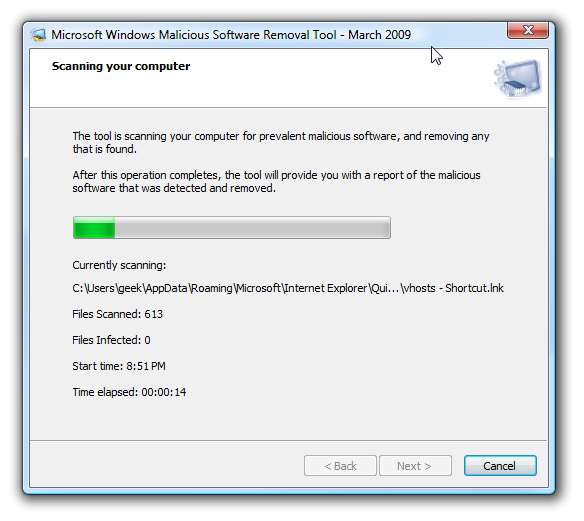
Якби ви постраждали, інструмент видалив вірус і попередив вас. Оскільки ми на щастя в безпеці, ми отримали дружнє повідомлення про те, що зловмисне програмне забезпечення не виявлено. Ви можете натиснути “Переглянути детальні результати сканування”, щоб побачити більше інформації.
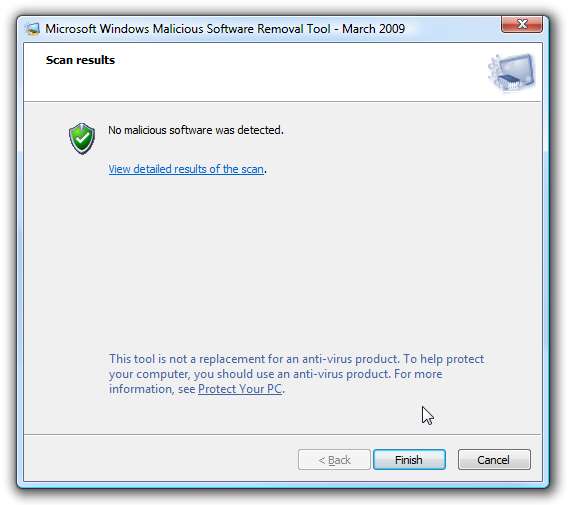
Прокручуючи список у списку, ви можете знайти поточну загрозу та переконатися, що не заражені.
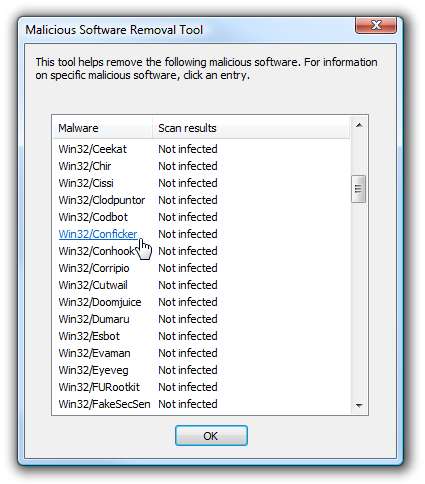
Інструмент слід оновлювати автоматично через Центр оновлення Windows, але ви завжди можете просто завантажити його безпосередньо. Це важливий інструмент для утримання.
Запустіть інструмент McAfee Stinger (необов’язково)
Альтернативним інструментом є інструмент McAfee Stinger, який є безкоштовним інструментом, який видаляє з вашого комп’ютера лише найгірші віруси. Ви можете переконатися, що Stinger може усунути поточну проблему вірусу, перевіривши діалогове вікно Список вірусів ... переконайтесь, що у вас є остання версія Stinger, перш ніж використовувати його.
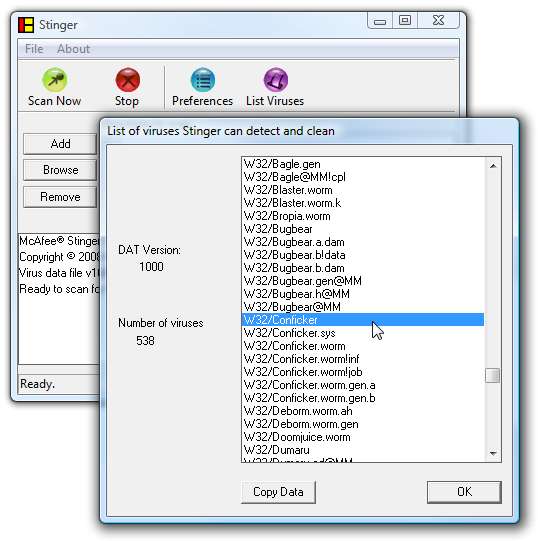
Просто натисніть кнопку Сканувати зараз, щоб виконати повне сканування вашого комп’ютера, але зауважте, що це займе багато часу.
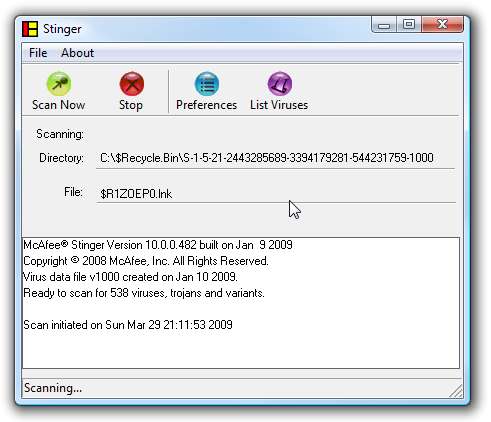
Після цього ви повинні отримати звіт із кількістю чистих файлів.

Це простий і досить потворний інструмент, але він робить свою справу. Однак це все ще не є заміною справжньому антивірусу.
Завантажте McAfee Avert Stinger з сайту vil.nai.com
Переконайтесь, що ви використовуєте оновлене антивірусне програмне забезпечення
Це один з найважливіших кроків для забезпечення себе в безпеці. Потрібно переконатися, що ваше антивірусне програмне забезпечення ввімкнене та працює належним чином! Ось короткий список того, що ви повинні робити:
- Переконайтеся, що оновлення вірусного визначення автоматично оновлюються.
- Переконайтеся, що ввімкнено сканування в режимі реального часу.
- Запустіть повне сканування (необов’язково, але корисно)
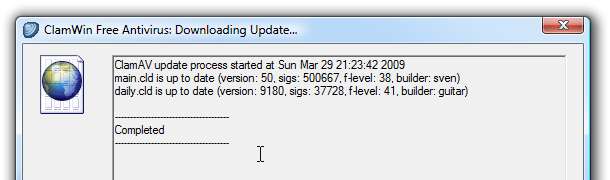
Якщо ви не впевнені, яке антивірусне програмне забезпечення використовувати і у вас немає грошей, ви можете спробуйте AVG Free edition , або ви можете поглянути на великий список антивірусного програмного забезпечення, яке ми протестували з Windows 7 .
Примітка. Ми не обов’язково рекомендуємо ClamWin для звичайних користувачів, оскільки він не має захисту в режимі реального часу. Це саме те, що я встановив на цьому комп’ютері, і мені потрібен знімок екрана.
Переконайтеся, що оновлення Windows увімкнено
Тепер ми дійшли до найважливішого кроку: переконайтесь, що Windows повністю виправлений та ввімкнено оновлення Windows. Ви не можете захиститися від хробаків і хакерів, якщо у вас запущена жахлива застаріла версія Windows, яка не виправлена. Це просто не спрацює.
Відкрийте оновлення Windows, натисніть "Перевірити наявність оновлень" і встановіть усі рекомендовані виправлення безпеки. Потім натисніть посилання Змінити налаштування ...
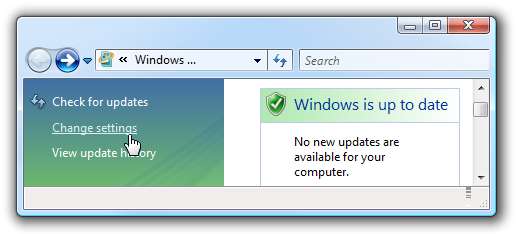
І переконайтеся, що він налаштований на автоматичну перевірку оновлень, а автоматичне встановлення оновлень - це не поганий варіант. Тільки пам’ятайте, якщо ви використовуєте систему без виправлення, ви залишаєте себе відкритим для різного роду поганих речей.
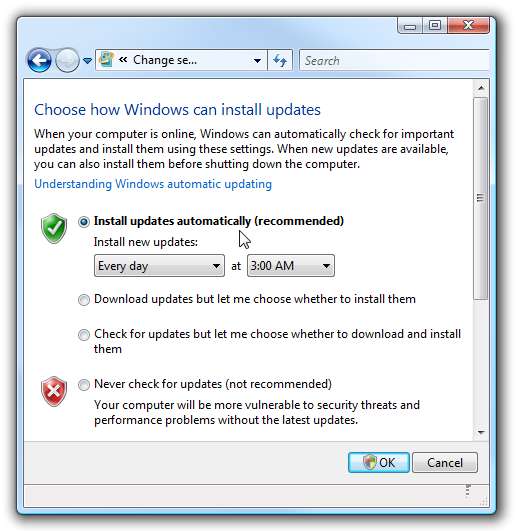
Примітка. Будь ласка, пробачте, що насправді викликає тривогу, але виправлення є ключовим фактором No1 для захисту від інтернет-хробаків.
Отримуйте сповіщення про сповіщення Microsoft Security
Якщо ви дійсно хочете переконатися, що ви в безпеці, ви можете підписатись на сповіщення від Microsoft, коли є важлива виправлення, яку потрібно встановити. Ви також можете будь-коли перевірити поточні бюлетені з питань безпеки, відвідавши їх домашню сторінку бюлетенів безпеки.
Підпишіться на сповіщення про безпеку Microsoft електронною поштою або RSS
Остання домашня сторінка бюлетеня безпеки Microsoft
Як переконатися, що патч встановлено?
Тож тепер ми приступаємо до цього ... звідки ви знаєте, чи вразливі ви до однієї з дір в безпеці? Як приклад, ми розглянемо діру в безпеці, яка робить вас вразливими до хробака Conficker: Уразливість серверної служби може дозволити віддалене виконання коду . Переглянувши список завантажень, ви побачите певний патч для вашої системи.
Якщо оновлення Windows говорить про те, що ви оновлені, ви можете перевірити наявність певного патча, натиснувши “Переглянути історію оновлень” зліва.
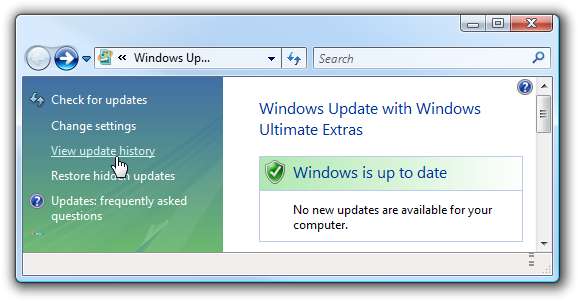
Це призведе до великого списку кожного встановленого оновлення. Перегляньте список, і ви побачите оновлення, згадане у бюлетені з безпеки ... для мене це було KB958644 для систем на базі x64, оскільки я працюю з 64-розрядною системою Vista.
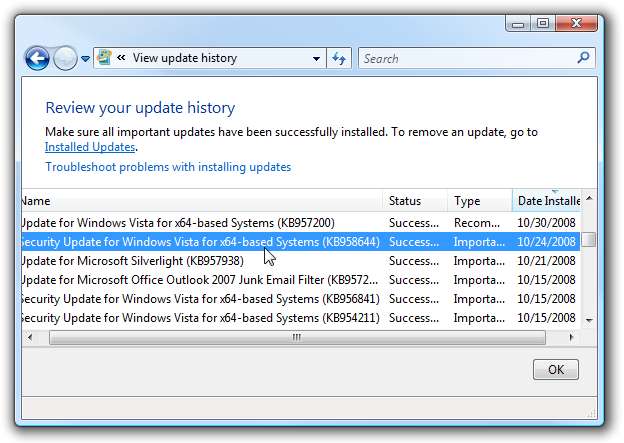
Принаймні з полегшенням є усвідомлення того, що ти не вразливий ... принаймні до поточного хробака.
Висновок
Ці кроки є важливими для захисту вашого комп’ютера від хакерів, хробаків та вірусів, але це не єдиний важливий ключ до безпеки. Ви все одно повинні бути пильними та користуватися здоровим глуздом: не завантажуйте файли з ненадійних джерел, використовуйте брандмауер і переконайтеся, що постачальник послуг електронної пошти сканує віруси, перш ніж відкривати вкладення.







